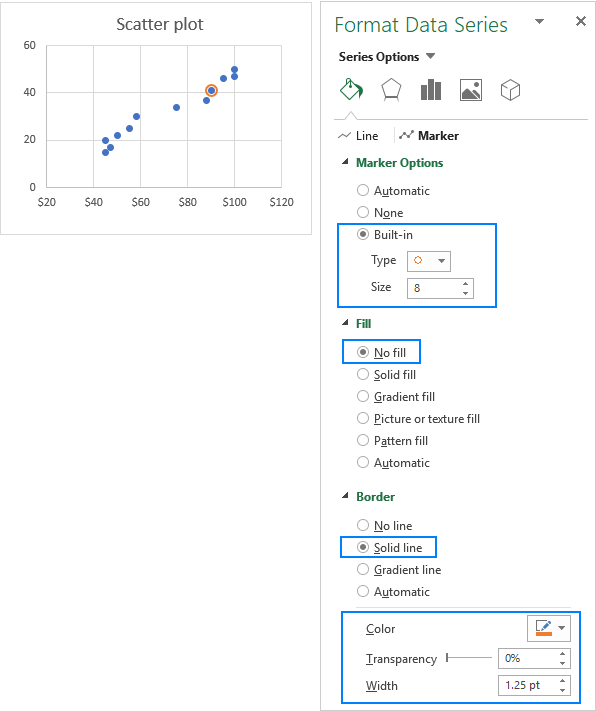Cari, label dan sorot titik data tertentu dalam graf penyebaran Excel
Tutorial ini menunjukkan cara mengenal pasti, menyerlahkan, dan labelkan mata data khusus dalam carta penyebaran Excel, menentukan kedudukan x dan paksi Y yang tepat. Ini amat berguna apabila berurusan dengan pelbagai titik data, menjadikannya sukar untuk mencari yang tertentu.
Tutorial minggu lepas dilindungi membuat plot penyebaran di Excel. Minggu ini memberi tumpuan kepada memanipulasi titik data individu. Walaupun tambahan pihak ketiga wujud, teknik Excel mudah mencapai ini. Proses ini melibatkan beberapa langkah:
-
Data Sumber: Dengan mengandaikan anda mempunyai data berangka yang berkaitan (misalnya, kos pengiklanan dan jualan) dan plot penyebaran yang sama menunjukkan korelasi mereka:

-
Ekstrak X dan Y Nilai: Untuk menyerlahkan titik data tertentu (misalnya, untuk bulan tertentu), ekstrak nilai x (pengiklanan) dan y (item yang dijual).
a. Masukkan label titik (misalnya, "May") dalam sel yang berasingan (misalnya, E2). Pastikan padanan label tepat dari data sumber anda. b. Gunakan
=VLOOKUP($E$2,$A$2:$C$13,2,FALSE)dalam sel f2 untuk mendapatkan nilai "item yang dijual". c. Penggunaan=VLOOKUP($E$2,$A$2:$C$13,3,FALSE)dalam sel G2 untuk mendapatkan kos "pengiklanan".Ini menghasilkan jadual seperti ini:

-
Tambahkan siri data baru: Tambahkan siri data baru ke carta penyebaran anda untuk mewakili titik sasaran:
a. Klik kanan paksi carta dan pilih "Pilih Data ...".
 b. Klik "Tambah".
b. Klik "Tambah".  c. Dalam "Siri Edit," namakan siri (misalnya, "Bulan Sasaran"), pilih Cell F2 untuk "Nilai Siri X" (pengiklanan), dan G2 untuk "Nilai Siri Y" (item yang dijual). d. Klik "OK".
c. Dalam "Siri Edit," namakan siri (misalnya, "Bulan Sasaran"), pilih Cell F2 untuk "Nilai Siri X" (pengiklanan), dan G2 untuk "Nilai Siri Y" (item yang dijual). d. Klik "OK".Ini menambah titik data oren yang mewakili data yang anda pilih.

-
Sesuaikan titik data sasaran: Meningkatkan penglihatan titik yang diserlahkan:
a. Tukar Penampilan: Klik kanan titik, pilih "Siri Data Format ...", Laraskan penanda dan warna sempadan di bawah "Fill & Line"> "Marker". Pertimbangkan menggunakan gaya penanda yang berbeza untuk perbezaan visual yang lebih baik.


b. Tambah label data: Klik titik yang diserlahkan, gunakan butang "Elemen Carta" untuk menambah label data, menyesuaikan kedudukan dan kandungan mereka (X, Y nilai, atau nilai sel) melalui "Label Data Format ...".


c. Tunjukkan kedudukan paksi: Tambah bar ralat (menggunakan "Elemen Carta"> "Bar ralat"> "Peratusan") ditetapkan kepada 100% dalam kedua -dua arah ("Bar ralat format ..."). Ini mewujudkan garis yang meluas ke paksi, dengan jelas menandakan koordinat titik. Sesuaikan penampilan bar ralat seperti yang diperlukan.


-
Mata Purata/Benchmark yang menonjol: Teknik yang sama ini terpakai untuk menonjolkan purata, minimum, atau mata maksimum. Kirakan nilai purata x dan y menggunakan fungsi
AVERAGEdan tambahkannya sebagai siri data baru.
Kaedah ini secara dinamik mengemas kini titik yang diserlahkan apabila sel "Bulan Sasaran" (E2) diubah. Buku kerja sampel disediakan untuk amalan selanjutnya.
Atas ialah kandungan terperinci Cari, label dan sorot titik data tertentu dalam graf penyebaran Excel. Untuk maklumat lanjut, sila ikut artikel berkaitan lain di laman web China PHP!

Alat AI Hot

Undresser.AI Undress
Apl berkuasa AI untuk mencipta foto bogel yang realistik

AI Clothes Remover
Alat AI dalam talian untuk mengeluarkan pakaian daripada foto.

Undress AI Tool
Gambar buka pakaian secara percuma

Clothoff.io
Penyingkiran pakaian AI

AI Hentai Generator
Menjana ai hentai secara percuma.

Artikel Panas

Alat panas

Notepad++7.3.1
Editor kod yang mudah digunakan dan percuma

SublimeText3 versi Cina
Versi Cina, sangat mudah digunakan

Hantar Studio 13.0.1
Persekitaran pembangunan bersepadu PHP yang berkuasa

Dreamweaver CS6
Alat pembangunan web visual

SublimeText3 versi Mac
Perisian penyuntingan kod peringkat Tuhan (SublimeText3)

Topik panas
 1382
1382
 52
52
 Cara Membuat Garis Masa dalam Excel untuk Menapis Jadual Pivot dan Carta
Mar 22, 2025 am 11:20 AM
Cara Membuat Garis Masa dalam Excel untuk Menapis Jadual Pivot dan Carta
Mar 22, 2025 am 11:20 AM
Artikel ini akan membimbing anda melalui proses membuat garis masa untuk jadual pivot Excel dan carta dan menunjukkan bagaimana anda boleh menggunakannya untuk berinteraksi dengan data anda dengan cara yang dinamik dan menarik. Anda telah mendapat data anda di Pivo
 Formula Excel untuk mencari nilai teratas 3, 5, 10 dalam lajur atau baris
Apr 01, 2025 am 05:09 AM
Formula Excel untuk mencari nilai teratas 3, 5, 10 dalam lajur atau baris
Apr 01, 2025 am 05:09 AM
Tutorial ini menunjukkan bagaimana untuk mencari nilai N atas dalam dataset dan mengambil data yang berkaitan dengan menggunakan formula Excel. Sama ada anda memerlukan kriteria tertentu, terendah, atau mereka yang memenuhi kriteria tertentu, panduan ini menyediakan penyelesaian. Findi
 Semua yang anda perlu tahu untuk menyusun data di Helaian Google
Mar 22, 2025 am 10:47 AM
Semua yang anda perlu tahu untuk menyusun data di Helaian Google
Mar 22, 2025 am 10:47 AM
Menguasai Susun Lembaran Google: Panduan Komprehensif Menyusun data dalam lembaran Google tidak perlu menjadi kompleks. Panduan ini merangkumi pelbagai teknik, dari menyusun keseluruhan helaian ke julat tertentu, mengikut warna, tarikh, dan pelbagai lajur. Sama ada anda novi
 Regex untuk mengekstrak rentetan dalam Excel (satu atau semua perlawanan)
Mar 28, 2025 pm 12:19 PM
Regex untuk mengekstrak rentetan dalam Excel (satu atau semua perlawanan)
Mar 28, 2025 pm 12:19 PM
Dalam tutorial ini, anda akan belajar bagaimana menggunakan ungkapan biasa dalam Excel untuk mencari dan mengekstrak substrings yang sepadan dengan corak yang diberikan. Microsoft Excel menyediakan beberapa fungsi untuk mengekstrak teks dari sel. Fungsi -fungsi itu dapat mengatasi kebanyakan
 Tambahkan senarai dropdown ke templat e -mel Outlook
Apr 01, 2025 am 05:13 AM
Tambahkan senarai dropdown ke templat e -mel Outlook
Apr 01, 2025 am 05:13 AM
Tutorial ini menunjukkan kepada anda bagaimana untuk menambah senarai dropdown ke templat e -mel Outlook anda, termasuk pelbagai pilihan dan populasi pangkalan data. Walaupun Outlook tidak secara langsung menyokong dropdowns, panduan ini menyediakan penyelesaian kreatif. Templat e -mel SAV
 Cara Mengaktifkan Templat di Gmail - Panduan Persediaan Cepat
Mar 21, 2025 pm 12:03 PM
Cara Mengaktifkan Templat di Gmail - Panduan Persediaan Cepat
Mar 21, 2025 pm 12:03 PM
Panduan ini menunjukkan kepada anda dua cara mudah untuk membolehkan templat e-mel di Gmail: menggunakan tetapan terbina dalam Gmail atau memasang templat e-mel yang dikongsi untuk sambungan Gmail Chrome. Templat Gmail adalah penjimat masa yang besar untuk e-mel yang sering dihantar, menghapuskan
 Cara menjadualkan menghantar Outlook
Mar 22, 2025 am 09:57 AM
Cara menjadualkan menghantar Outlook
Mar 22, 2025 am 09:57 AM
Bukankah mudah jika anda dapat menyusun e -mel sekarang dan menghantarnya pada masa yang lebih tepat, lebih tepat? Dengan ciri penjadualan Outlook, anda boleh berbuat demikian! Bayangkan bahawa anda bekerja larut malam, diilhamkan oleh IDE yang cemerlang
 Cara membuang / memecah teks dan nombor dalam sel excel
Apr 01, 2025 am 05:07 AM
Cara membuang / memecah teks dan nombor dalam sel excel
Apr 01, 2025 am 05:07 AM
Tutorial ini menunjukkan beberapa kaedah untuk memisahkan teks dan nombor dalam sel Excel, menggunakan kedua-dua fungsi terbina dalam dan fungsi VBA tersuai. Anda akan belajar bagaimana untuk mengekstrak nombor semasa mengeluarkan teks, mengasingkan teks semasa membuang nombor






 b. Klik "Tambah".
b. Klik "Tambah".  c. Dalam "Siri Edit," namakan siri (misalnya, "Bulan Sasaran"), pilih Cell F2 untuk "Nilai Siri X" (pengiklanan), dan G2 untuk "Nilai Siri Y" (item yang dijual). d. Klik "OK".
c. Dalam "Siri Edit," namakan siri (misalnya, "Bulan Sasaran"), pilih Cell F2 untuk "Nilai Siri X" (pengiklanan), dan G2 untuk "Nilai Siri Y" (item yang dijual). d. Klik "OK".